Table of Contents
SSL là viết tắt của từ Secure Sockets Layer, là tiêu chuẩn của công nghệ bảo mật, truyền thông mã hoá giữa máy chủ Web server và trình duyệt (browser). Tiêu chuẩn này hoạt động và đảm bảo rằng các dữ liệu truyền tải giữa máy chủ và trình duyệt của người dùng đều riêng tư và toàn vẹn.
1. Đăng ký và cài đặt SSL
Thường thì muốn cài chứng chỉ SSL cho web, chúng ta sẽ mất một khoảng chi phí. Tuy nhiên, nếu host của bạn có hỗ trợ Cloudflare thì bạn sẽ có cơ hội sử dụng chứng chỉ SSL miễn phí của Cloudflare. Để biết host của bạn có hỗ trợ Cloudflare hay không, bạn đăng nhập vào Cpanel Admin, mục Sofware sẽ có. [caption id="attachment_196" align="alignnone" width="886"]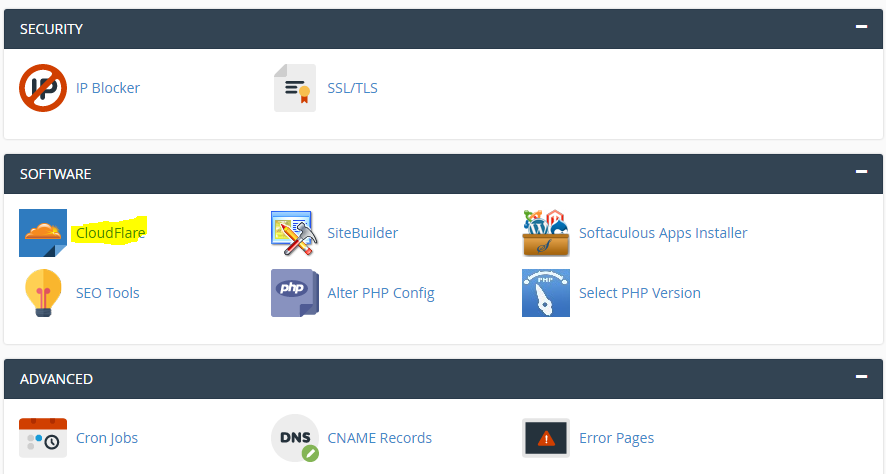 Vị trí CloudFlare trong Cpanel Admin[/caption]
Vị trí CloudFlare trong Cpanel Admin[/caption]
Đăng ký SSL với CloudFlare
Vào mục CloudFlare, chọn domain bạn muốn đăng ký SSL. [caption id="attachment_197" align="alignnone" width="552"]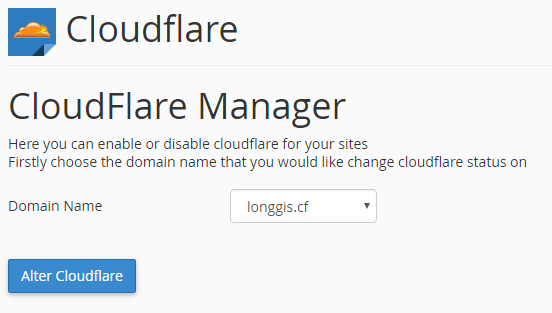 Đăng ký SSL với CloudFlare[/caption]
[caption id="attachment_198" align="alignnone" width="826"]
Đăng ký SSL với CloudFlare[/caption]
[caption id="attachment_198" align="alignnone" width="826"]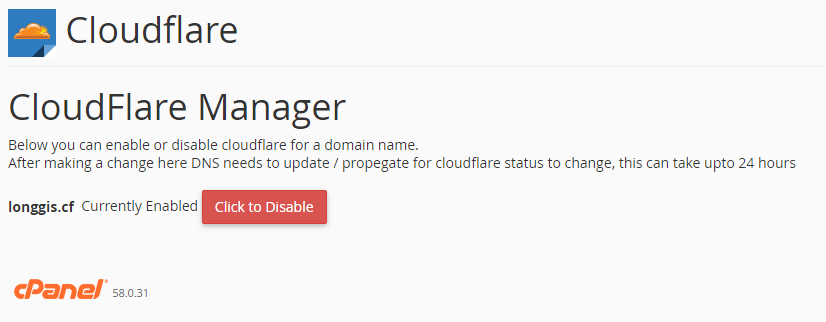 Đăng ký SSL với CloudFlare[/caption]
Thường sẽ mất vài tiếng để CloudFlare cập nhật DNS, sau đó nó sẽ gửi mail thông tin đăng nhập CloudFlare cho bạn.
Mặc định khi đăng ký CloudFlare thì nó sẽ bật SSL cho bạn luôn.
Đăng ký SSL với CloudFlare[/caption]
Thường sẽ mất vài tiếng để CloudFlare cập nhật DNS, sau đó nó sẽ gửi mail thông tin đăng nhập CloudFlare cho bạn.
Mặc định khi đăng ký CloudFlare thì nó sẽ bật SSL cho bạn luôn.
Kiểm tra thông tin CloudFlare
Đăng nhập với thông tin CloudFlare gửi cho bạn [caption id="attachment_199" align="alignnone" width="984"] Kiểm tra thông tin SSL CloudFlare[/caption]
Ta thấy SSL đã được cài đặt
Kiểm tra thông tin SSL CloudFlare[/caption]
Ta thấy SSL đã được cài đặt
2. Kích hoạt SSL cho WordPress
Mặc dù SSL đã được cài đặt. Tuy nhiên, khi mặc định bạn truy cập vô trang web của bạn, chẳng hạn dothanhlong.org, nó sẽ không được tự động chuyển về https và vẫn là http. Khi bạn cố tình gõ trên trình duyệt https:// để truy cập trang web của bạn thì nó sẽ bị lỗi đường dẫn hình ảnh, javascript, css. Để khắc phục việc này. Chúng ta có 1 plugin là Really Simple SSL, Khi cài đặt plugin này. Trang Web của bạn sẽ được tự động chuyển về HTTPS [caption id="attachment_200" align="alignnone" width="537"] Really Simple SSL[/caption]
Really Simple SSL[/caption]
Cấu hình Really Simple SSL
[caption id="attachment_202" align="alignnone" width="854"] Cấu hình Really Simple SSL[/caption]
Vô Setting, thấy tích xanh hết như vầy là ok
[caption id="attachment_201" align="alignnone" width="779"]
Cấu hình Really Simple SSL[/caption]
Vô Setting, thấy tích xanh hết như vầy là ok
[caption id="attachment_201" align="alignnone" width="779"] Cấu hình Really Simple SSL[/caption]
Nếu vẫn còn lỗi thì bạn có thể cài thêm plugin SSL Insecure Content Fixer để tự động fix các đường dẫn bị sai link.
Kết quả:
[caption id="attachment_203" align="alignnone" width="379"]
Cấu hình Really Simple SSL[/caption]
Nếu vẫn còn lỗi thì bạn có thể cài thêm plugin SSL Insecure Content Fixer để tự động fix các đường dẫn bị sai link.
Kết quả:
[caption id="attachment_203" align="alignnone" width="379"] Đỗ Long GIS là blog về công nghệ, khám phá.. Nơi tôi note lại những gì tôi làm và gặp phải hàng ngày.[/caption]
Chúc bạn thành công!
-soiqualang_chentreu]]>
Đỗ Long GIS là blog về công nghệ, khám phá.. Nơi tôi note lại những gì tôi làm và gặp phải hàng ngày.[/caption]
Chúc bạn thành công!
-soiqualang_chentreu]]>